Với iOS 18, Apple đã bổ sung nhiều tính năng tùy biến cho iPhone, trong đó bao gồm khả năng sắp xếp màn hình chính linh hoạt và thêm nút điều khiển bên thứ ba vào Control Center. Đặc biệt, ứng dụng MD Widgets đã cập nhật để tương thích với iOS 18, mang đến khả năng tạo widget với nền trong suốt, giúp bạn cá nhân hóa thiết bị của mình theo phong cách riêng.

Cách tạo widget với nền trong suốt bằng ứng dụng MD Widgets
LƯU Ý:
Tính năng này yêu cầu bạn phải đăng ký trả phí trong MD Widgets với mức giá 48.000 VND.
Bước 1: Tải ứng dụng MD Widgets
- Tải ứng dụng MD Widgets từ App Store.
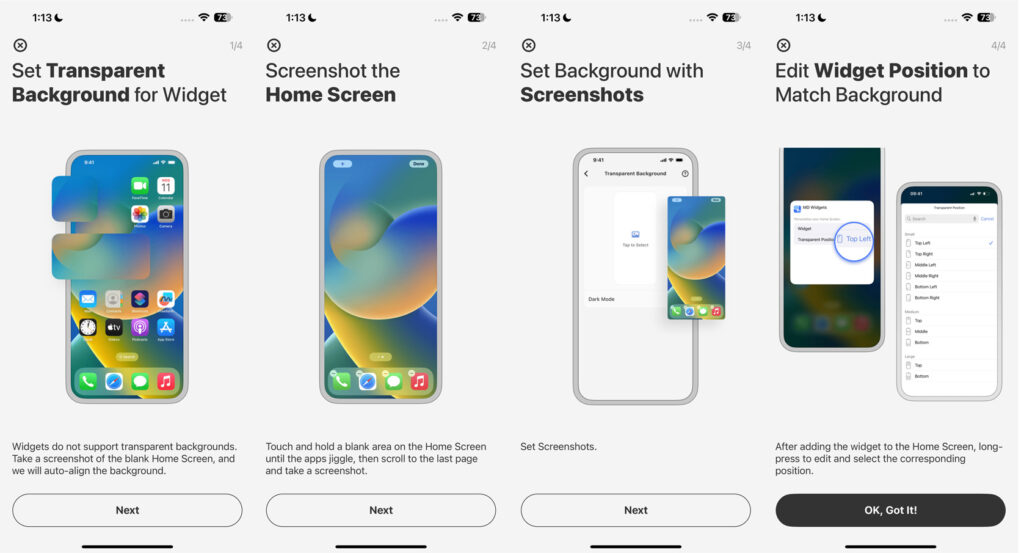
Bước 2: Chuẩn bị ảnh màn hình
- Chụp ảnh màn hình chính của iPhone ở cả chế độ Sáng và Tối.
- Mẹo: Chụp ảnh màn hình trống bằng cách nhấn giữ trên màn hình chính và di chuyển sang trang trống mới nhất.
Bước 3: Cài đặt nền trong suốt
- Mở ứng dụng MD Widgets và vào Settings.
- Chọn Set Transparent Background for Widget để kích hoạt tính năng nền trong suốt.
Bước 4: Chọn ảnh nền
- Nhập hai ảnh màn hình đã chụp (ở chế độ Sáng và Tối) vào ứng dụng.
Bước 5: Tạo widget
- Chọn một cột bất kỳ để tạo widget, ví dụ như Photos (hình ảnh), Countdown (đếm ngược), hoặc Clock (đồng hồ).
- Tại mục Background, chọn Transparent để tạo nền trong suốt.
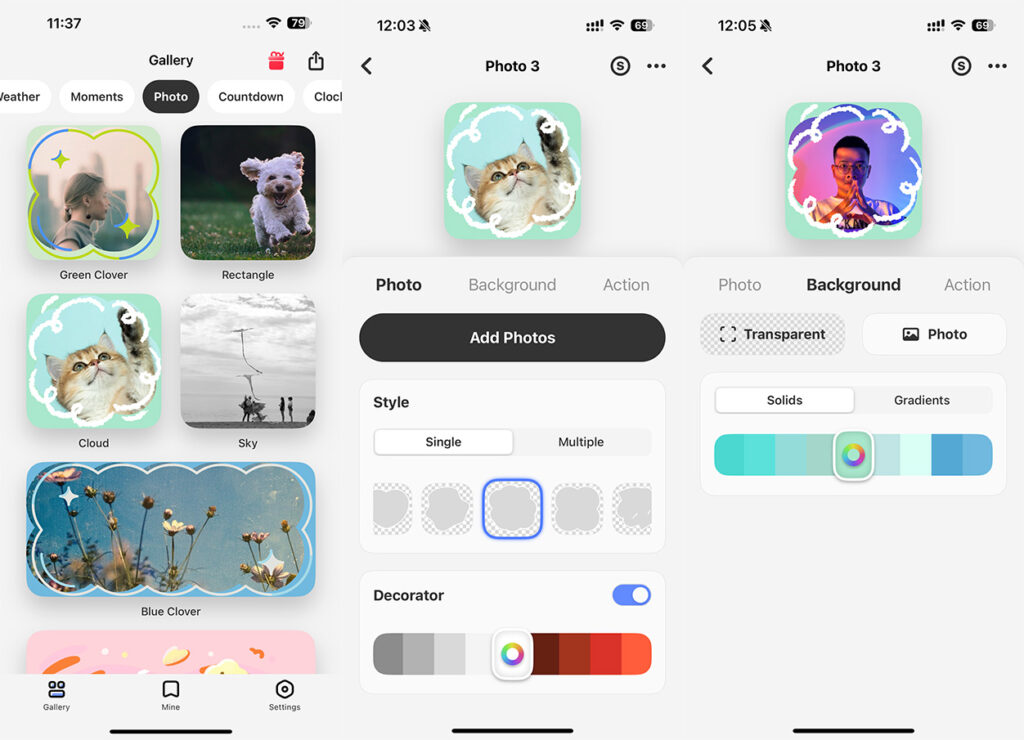
Bước 6: Thêm widget vào màn hình chính
- Nhấn giữ trên màn hình chính, chọn Sửa > Thêm tiện ích.
- Tìm MD Widgets và chọn widget vừa tạo.
Bước 7: Đặt vị trí widget
- Chọn Transparent Position và đặt hướng của widget trên màn hình chính (ví dụ Top Left – phía trên cùng bên trái).
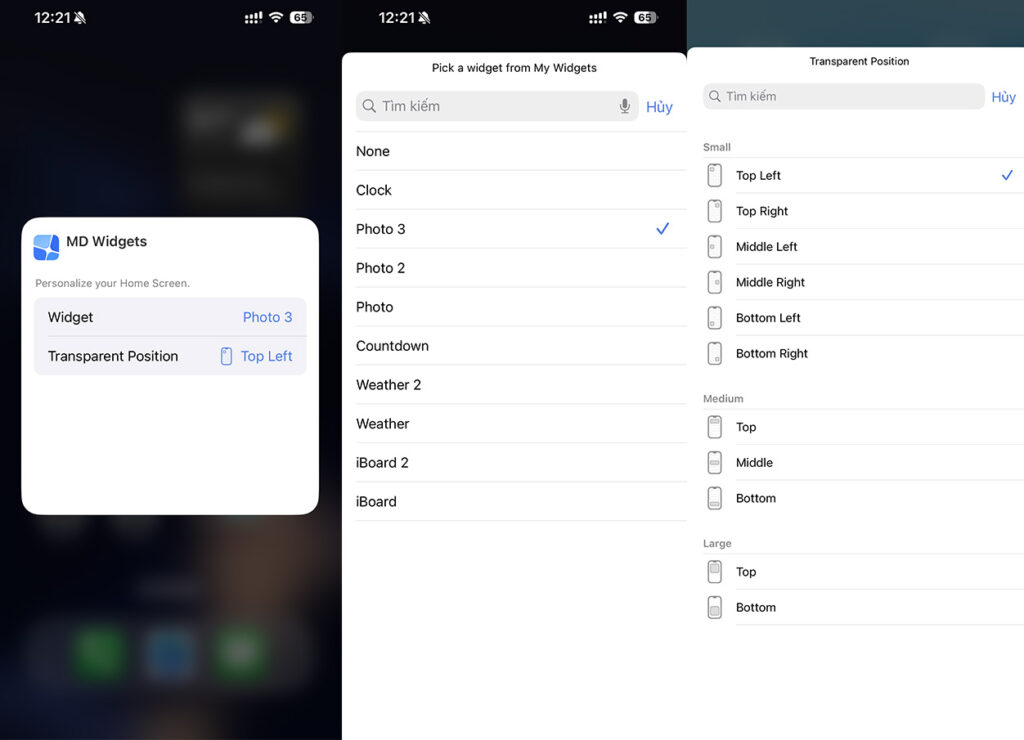
Bước 8: Hoàn thành
- Sau khi đặt widget, bạn sẽ thấy widget xuất hiện với nền trong suốt trên màn hình chính.

Tùy biến nút điều khiển trong Control Center
Bên cạnh việc tạo widget trong suốt, MD Widgets còn cho phép bạn thêm các nút điều khiển tùy chỉnh trong Control Center.
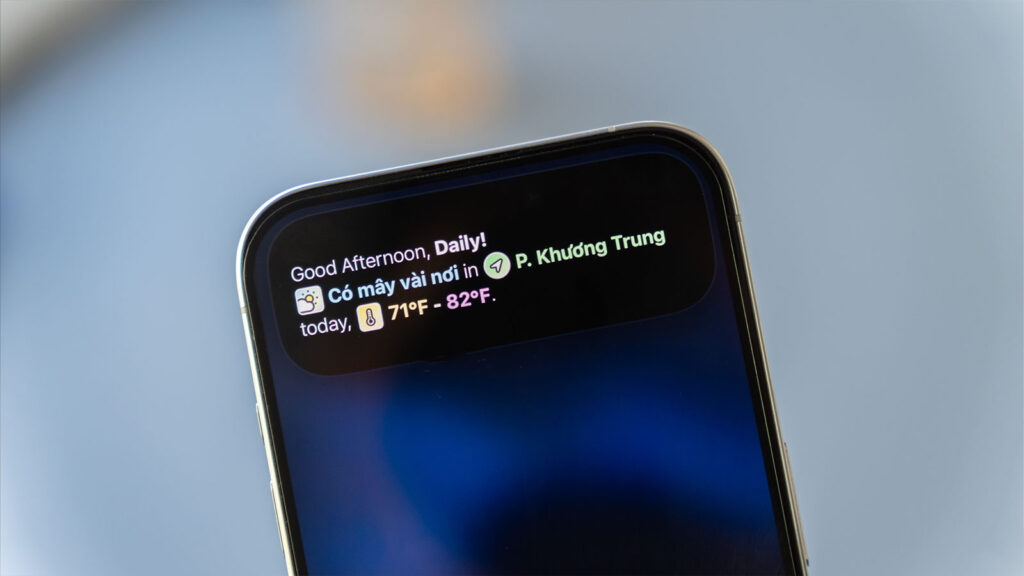
Bước 1: Thêm nút điều khiển
- Truy cập Settings > Control Center > chọn nút điều khiển mong muốn.
Bước 2: Thêm nút vào Control Center
- Sau khi chọn nút, thêm nó vào My Controls.
- Mở Control Center, kéo xuống và chọn dấu cộng để thêm nút.
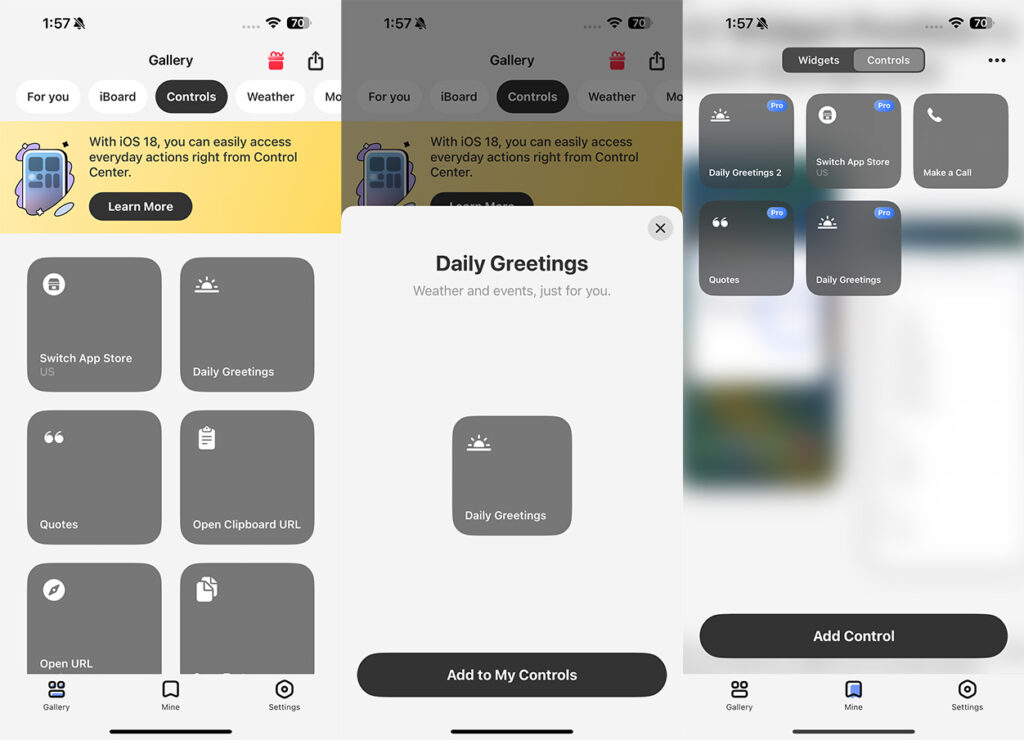
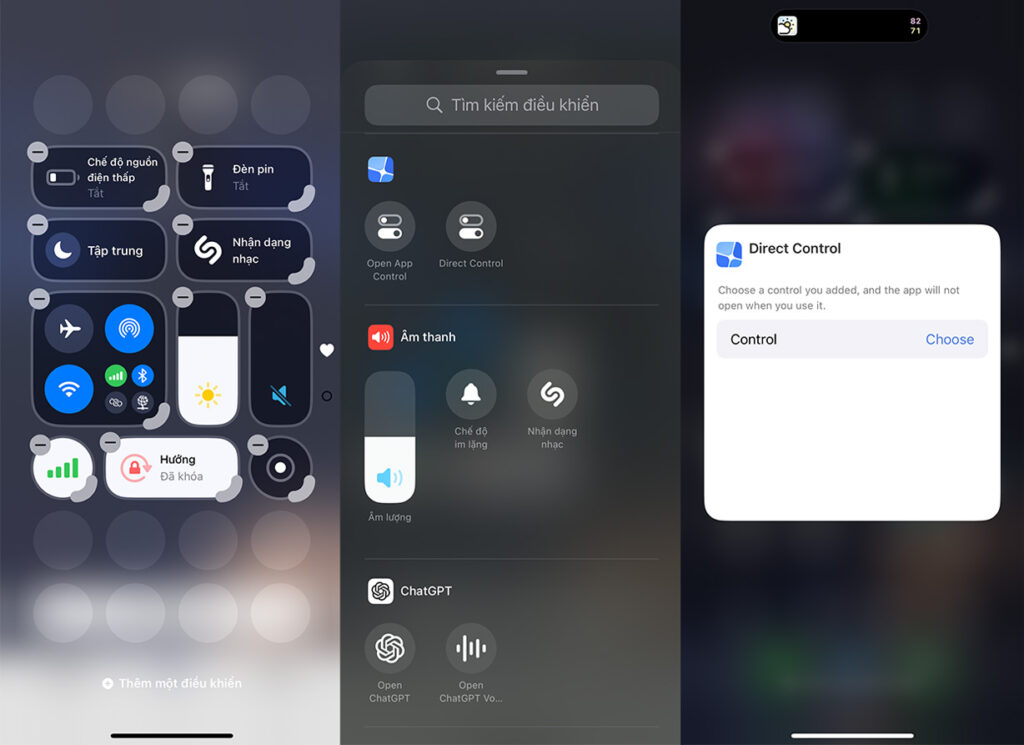
Ngoài việc hiển thị các trích dẫn, thông báo trạng thái thiết bị, MD Widgets còn hỗ trợ các tác vụ như chuyển vùng App Store, gọi điện, hoặc mở liên kết trực tiếp.
Với hướng dẫn trên, bạn có thể dễ dàng tạo widget trong suốt và tùy chỉnh Control Center trên iPhone của mình chạy iOS 18.









